Hyper-V omogućava virtualnim strojevima da rade na aWindows sustav. Moguće je pokrenuti virtualne strojeve bez Hyper-V-a, ali stvari znatno olakšavaju. Za jednu, VM omogućuje direktan pristup hardveru na vašem sustavu. Kao što možete zamisliti, ne moraju svi pokrenuti VM zbog čega Hyper-V na svim sustavima nije uvijek uključen. Ako namjeravate pokrenuti VM, dobra je ideja provjeriti je li Hyper-V omogućen. Ako nije, pokazat ćemo vam kako omogućiti Hyper-V.
Hyper-V Zahtjevi
Hyper-V je Microsoftova usluga koja zahtijeva pokretanje određenog hardvera. Ukratko, sljedeći su osnovni zahtjevi za Hyper-V podršku
- Intel ili AMD CPU koji podržava virtualizaciju i prevođenje adresa druge razine (SLAT)
- 64-bitna verzija sustava Windows 10 ili Windows 8 / 8.1
- 4 GB RAM-a
Provjerite Hyper-V podršku
Postoje dva različita načina za provjeru podržava li vaš sustav Hyper-V. Prva i najjednostavnija metoda je provjera u upravitelju zadataka.
Otvorite upravitelj zadataka i idite na karticu Performanse. Izaberite CPU iz stupca s desne strane i pogledajte ispod grafikona koji prikazuje upotrebu CPU-a. Trebali biste vidjeti opciju koja se zove „Virtualizacija“. Bit će omogućeno ili onemogućeno. Ako ne vidite ovu opciju, vaš CPU ne podržava Hyper-V.

Druga metoda koja će vam također reći podržava li vaš CPU SLAT ili ne, je Microsoftov Coreinfo alat.
Preuzmite uslužni program i izdvojite ga. Otvorite naredbeni redak s administratorskim pravima i pomoću naredbe cd idite u izvučenu mapu. Pokrenite sljedeću naredbu. Izlaz će vam reći podržava li vaš CPU Hyper-V ili ne.
coreinfo.exe –v
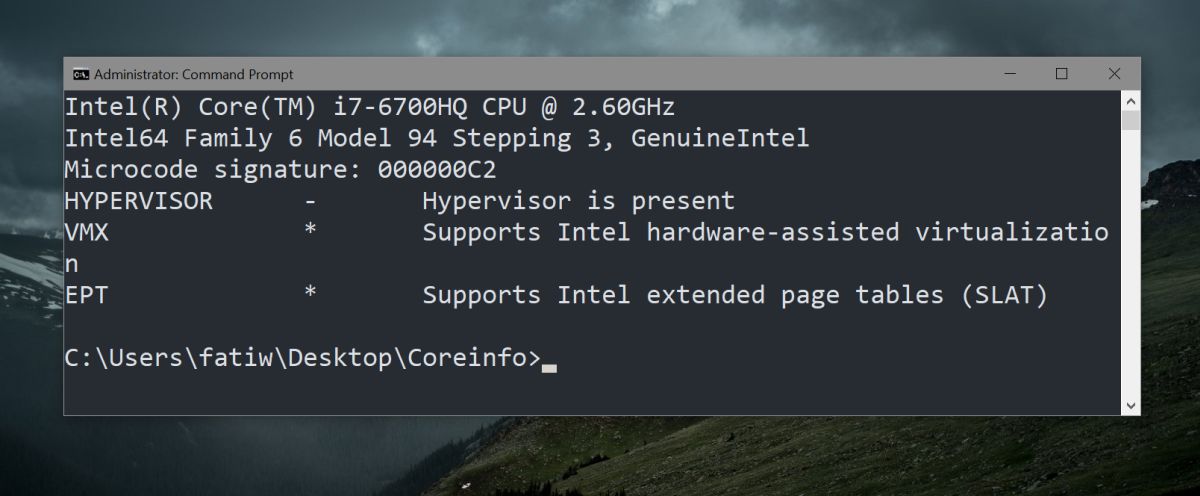
Omogući Hyper-V
Pod pretpostavkom da ste izvršili gore navedene provjere i svoj sustavpodržava Hyper-V, možda ćete ga ipak trebati omogućiti. Hyper-V ne možete omogućiti iz Windows 10. To su postavke BIOS-a, što znači da morate pristupiti BIOS-u kako biste omogućili Hyper-V.
Izgled BIOS-a nije isti na svim radnim površinamai prijenosna računala. Morat ćete ga istražiti kako biste pronašli mogućnost. Neki BIOS-ovi mogu imati namjensku karticu za virtualizaciju, dok su drugi možda tu opciju postavili pod Napredne postavke ili Sigurnost.
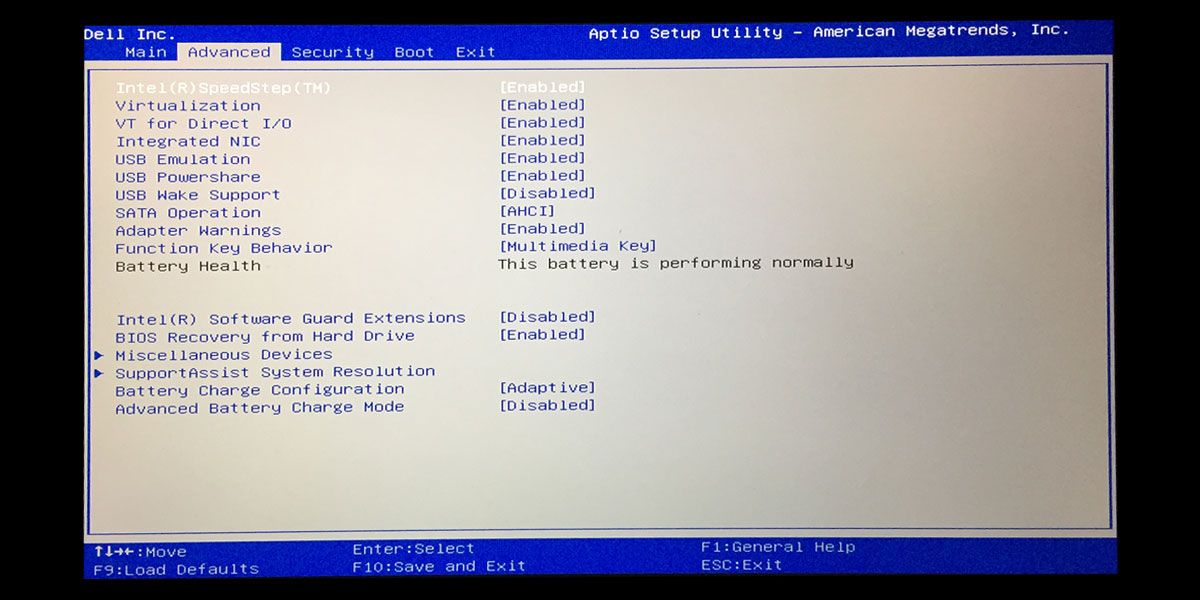
Sve što trebate učiniti je pronaći opciju u BIOS-u,dodirnite Enter da biste ga odabrali i pomoću tipki sa strelicama gore / dolje promijenite Onemogućeno na Omogućeno. Nakon toga, dodirnite tipku F10 da biste spremili promjene i pokrenite sustav kao normalno.
Koristite iste provjere u prethodnom odjeljku da biste provjerili jeste li ispravno omogućili Hyper-V i želite li ići.













komentari